おはようございます。
くまおです。
みんな大好きサクラエディタのお時間です。
本日はあまり知られていなさそうなおすすめの便利なショートカットをご紹介。

議事録作成やちょっとしたコーディングの修正に役立つカモ的なショートカット集です!
ショートカット集
折り返し表示の設定解除は、使われている方が多いかもしれませんね。順番に見ていきましょう。
現在日付と現在日時
Excelでお馴染みの日付と日時を入力するショートカット。サクラエディタでも使えるのはご存じでしょうか。
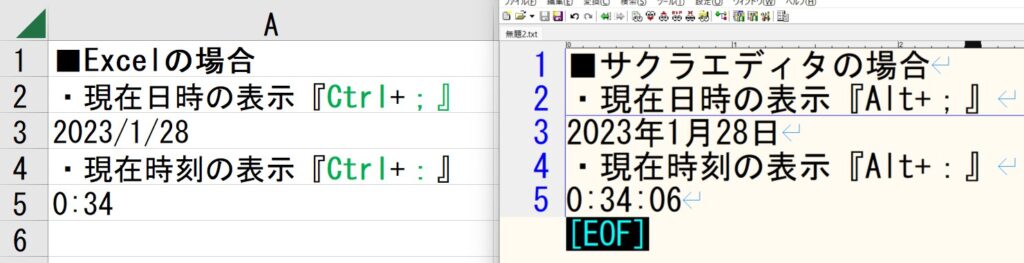

議事録作成に有効活用できるカモなんだよ!
キーマクロで何かしらに有効活用することも出来そうですね。
折り返さないで表示
桁数の大きいファイルを開いた時に、設定によりけりですが、1行が折り返して表示されることがあります。
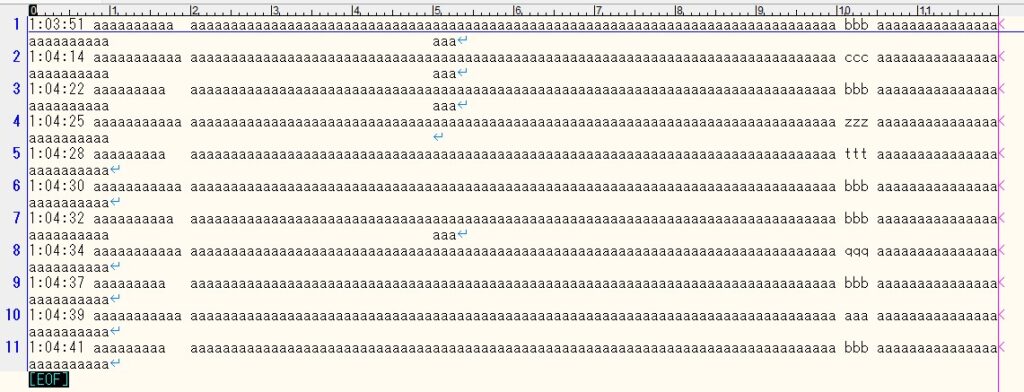
レイアウトが崩れて見づらくなってしまうことがあるので、ショートカット『Ctrl+Alt+x』を使用して、折り返し表示の設定を解除しましょう。他の人が一緒に見ているのに、レイアウト総崩れのまま読み進めしまうと、仕事が出来ない、気が利かないと思われてしまうこともしばしばあるります故、積極的なご活用をお勧めしております。


見やすくなったんだよ!
タイプ別設定で事前に設定変更しておくと便利ですね。
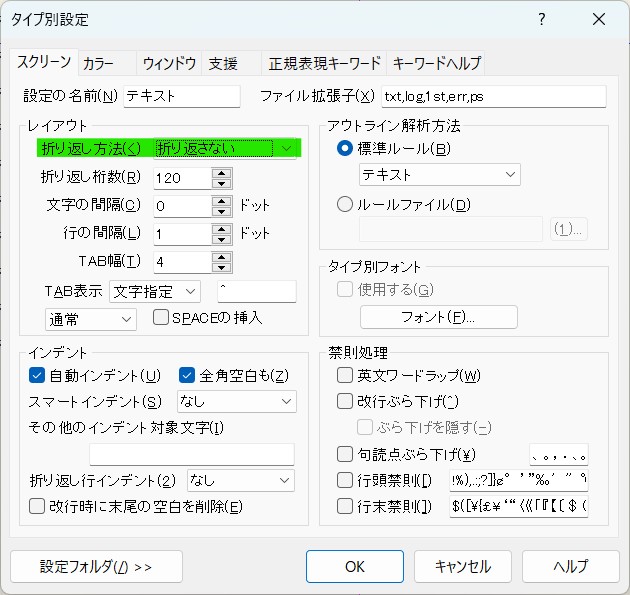
指定行への移動
行数の多いファイルに有効なのが指定行へのジャンプ機能。ショートカット『Ctrl+j』押下でダイアログが開くので、行番号に数字を入力してみましょう。
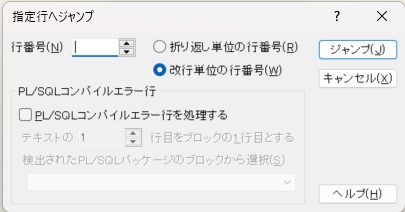
レビュアーに行数で指摘や質問をされた時、数千、数万行のログファイルを開いた時にそれぞれ活躍してくれますよ。
トリム
エディタに文字をペーストした時、行頭や行末に不要な空白が混入してしまうことありすよね。
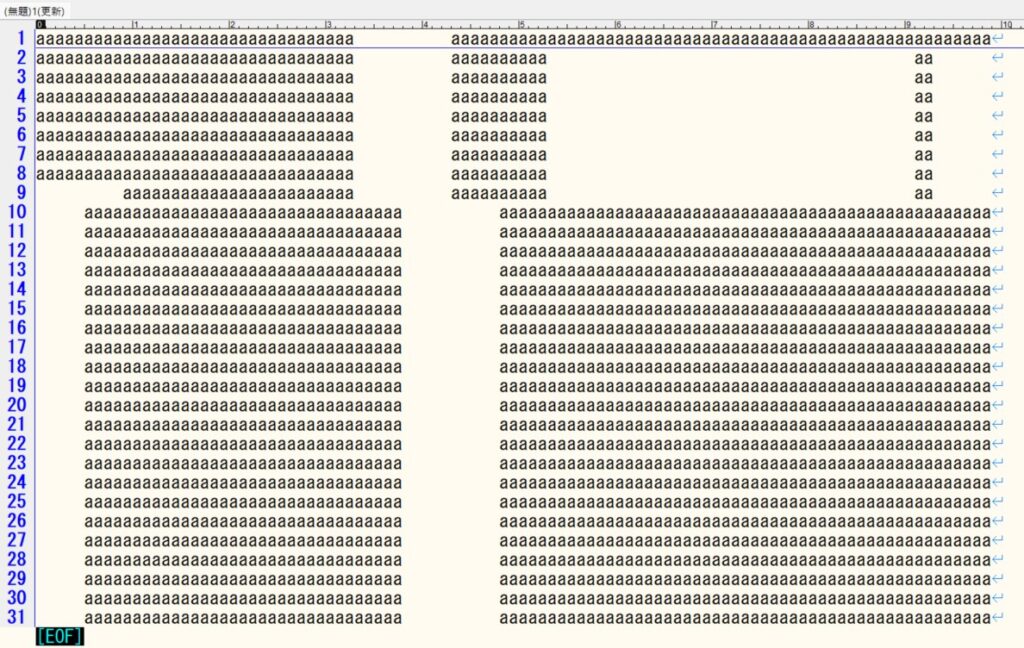
空白を単純一括置換で消そうものなら、必要な行中の空白も削除されてしまう。そんな時に活躍してくれるのがトリムのショートカット。『Alt+r』で行末の空白を、『Alt+l』で行頭の空白をそれぞれ削除してくれます。
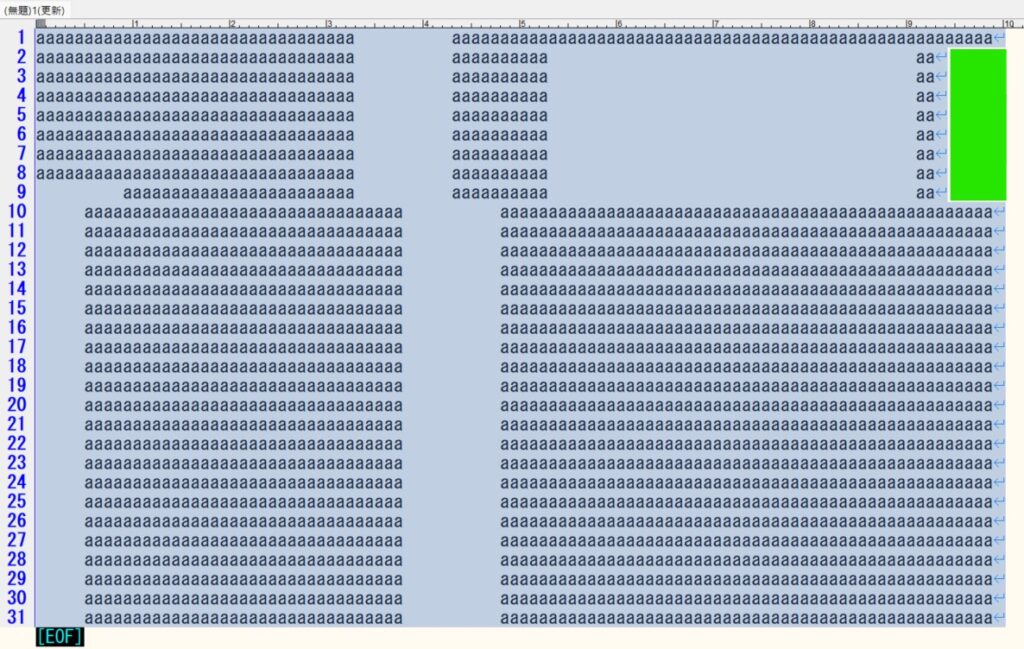

右側の空白だけ奇麗に削除されたんだよ!
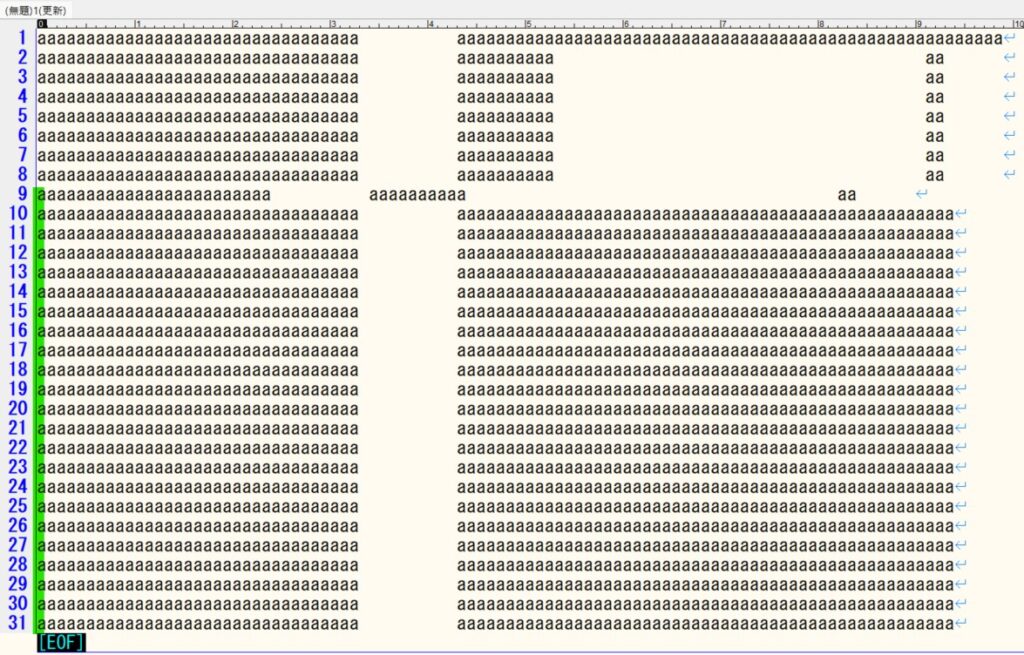

範囲を選択していない場合は、カーソル位置の行だけがトリムの対象となります。
正規表現を利用する場合、『^(行頭)』と『$(行末)』、『|(OR条件)』と『+(1つ以上の文字の繰り返し)』を使うと上手に置換できますよ。
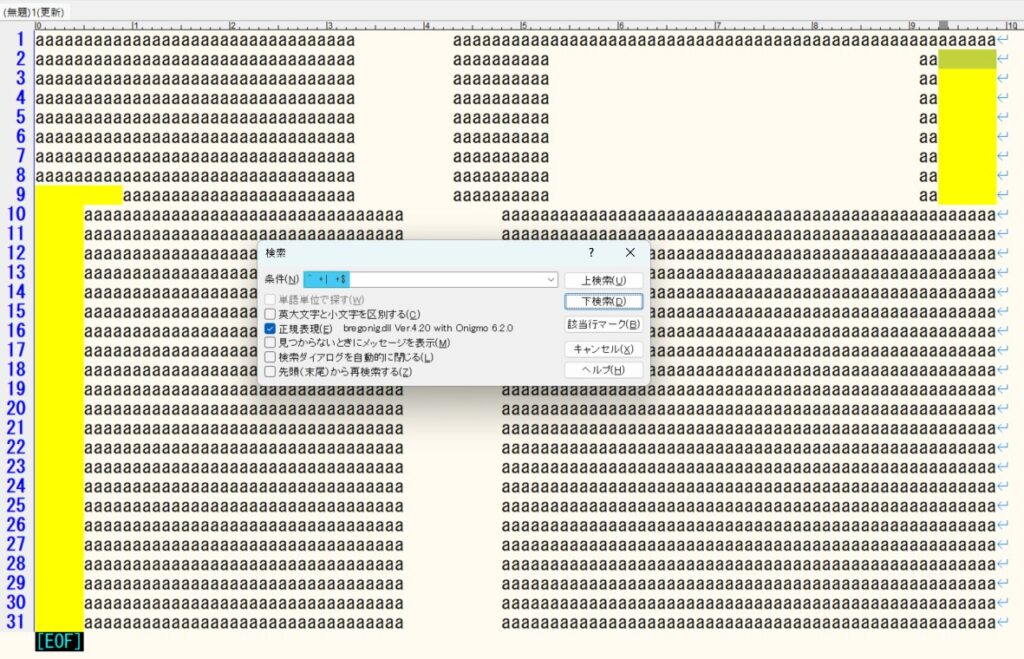

トリムのショートカットはRightとLeftの頭文字で、簡単に覚えられそうなんだよ!
対カッコ検索
対応するカッコの位置がわからない、カッコに過不足ないかをチェックしたい時に、対応するカッコを検索してくれるショートカットが『Ctrl+「』。確認したいカッコの位置で押下すると、対応するカッコ(括弧開き、または括弧閉じ)の位置にカーソルが移動します。
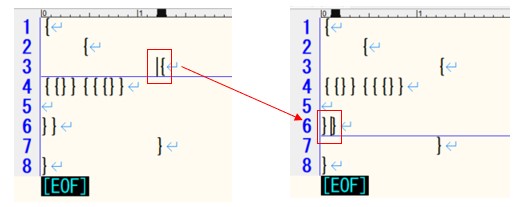

対応するカッコが存在しない(足りない)場合は、カーソルはそのままの位置に留まります。
Excelでカッコを大量に使用する複雑な数式を作成する時に重宝したりもしますね。
大文字小文字変換
定数の変数名は小文字ではなく大文字にしておいてと指摘されてしまった時に活用できるのが『Ctrl+F7』。選択範囲の文字を選択して押下してみましょう。
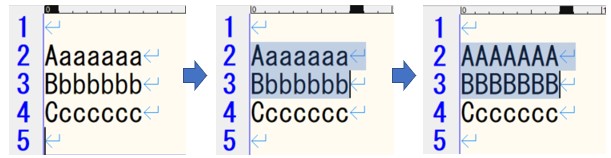

簡単に変換できたんだよ!
『Ctrl+F6』で大文字を小文字に変換することも出来ます。
サクラエディタのおすすめ機能
CSVモードの設定は需要があるのか、参照いただける機会が最近じわりじわりと増えて参りました。


励みになります。
最近のバージョン(2.3.0)で追加された機能なので、まだご存じのない方は参考にしてみてください。
テキストやログの拡張子のプロパティの変更がお済みではない方(いつもテキストをメモ帳で開いてしまう方)はこちらの記事も是非。
個人的によく使うのは重複行削除です。
如何でしたか。ショートカット使いこなしたくてうずうずしてきましたか。
皆様の日常に欠片でもプラスになれば幸いです。
それではまた。











コメント